Recensione Soda PDF
Stai cercando una soluzione per modificare i file PDF che sia facile da usare, veloce e disponibile a prezzi accessibili? Allora credo che dovresti dare un'occhiata a Soda PDF, che è stato sviluppato proprio per fornire agli utenti una soluzione completa per modificare, unire, convertire, comprimere, firmare e proteggere i documenti PDF in pochi clic, il tutto tramite un'interfaccia super intuitiva completamente in italiano.
Soda PDF è disponibile in due versioni: quella Desktop da installare sul PC (compatibile con Windows) e una Online utilizzabile da qualsiasi browser di navigazione Web, quindi compatibile un po' con tutti i device e sistemi operativi. La differenza tra le due è che la versione online, per limiti tecnici comuni a tutti i servizi Web based (che non possono avere accesso completo ad alcune funzioni del dispositivo in uso, es. la gestione della clipboard), non offre tutte le feature di quella desktop. Ciò detto, gli sviluppatori sono costantemente impegnati per implementare sempre più funzioni e colmare il gap tra le due versioni del software.
È possibile accedere a tutte le funzioni di Soda PDF gratis per 7 giorni in cambio della creazione di un semplice account. Alla scadenza del periodo di prova è possibile continuare a usare Soda PDF Free per visualizzare, creare, unire, dividere e comprimere PDF con diverse limitazioni rispetto alla versione completa, oppure si può passare a uno dei piani a pagamento, come Soda 360, che consente l'accesso sia alla versione online sia alla versione desktop: per conoscere tutti i dettagli e scoprire più da vicino come funziona Soda PDF nelle sue varianti Online e Desktop, continua a leggere, perché trovi spiegato tutto qui sotto.
Indice
Funzioni di Soda PDF
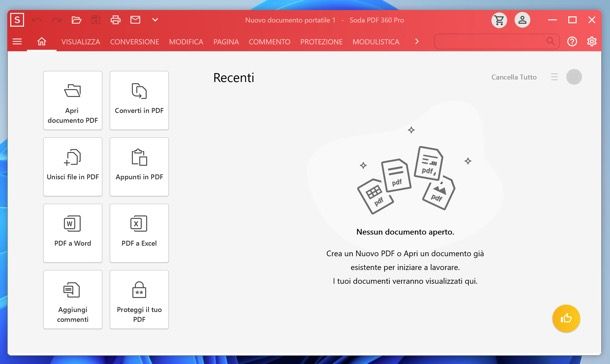
Prima di spiegarti in dettaglio come usare Soda PDF, mi sembra doveroso illustrarti in dettaglio i piani offerti dal software con relative funzioni.
Come detto poc'anzi, c'è una prova gratuita di 7 giorni al termine della quale è possibile usufruire delle funzioni di Soda PDF Free per visualizzare, creare, unire, dividere e comprimere PDF. Per accedere a tutte le feature occorre invece sottoscrivere uno dei piani in abbonamento disponibili per Soda PDF Desktop (il programma da installare offline su Windows) o Soda PDF Online (la versione online di Soda PDF accessibile da tutti i principali browser Web). Sottoscrivendo un abbonamento a SodaPDF 360 potrai avere accesso sia alla versione online che alla versione desktop. Ecco i piani disponibili.
- Soda PDF 360 Standard — include tutte le funzioni base per visualizzare i PDF, convertirli da oltre 200 formati ed esportarli come documenti di Office, immagini, HTML o PDF/A; aggiungere e modificare testi personalizzandone la formattazione e altro ancora. Permette di usare fino a 3 dispositivi in contemporanea con cambi di device illimitati.
- Soda PDF 360 PRO — include tutte le funzioni del piano Standard più quelle per inserire/estrarre/eliminare pagine dai PDF; inserire commenti, annotazioni, evidenziazioni, cancellazioni, timbri e altro ancora ai PDF; proteggere i documenti con password e firma digitale; rimuovere firme digitali; creare moduli personalizzati (completi di caselle di controllo, campi da compilare ecc.); cercare testi tramite tecnologia OCR e modificare i PDF in serie per convertirli, tagliarli, aggiungere/rimuovere elementi ecc. Include anche 20 firme E-Sign per preparare contratti con la propria firma elettronica e farli firmare ad altri utenti (con la possibilità di creare template personalizzabili). Consente di usare fino a 3 dispositivi contemporaneamente con cambi di device illimitati.
- Soda PDF 360 Business — include tutte le funzioni del piano PRO più la possibilità di modificare il contenuto dei PDF digitalizzati come immagini tramite la tecnologia OCR; firme E-Sign illimitate; accesso a Soda PDF Online; assistenza tecnica “Chiedi all'esperto”; gestione abbonamento self-service (per assegnare, revocare, aggiungere abbonamenti, rimuovere abbonamenti e gestire i dispositivi autonomamente) e opzioni di distribuzione MSI tramite GPO, Windows SCCM, Windows Terminal Server, Citrix ecc.
Tutti i piani comprendono assistenza tecnica dedicata e garanzia 30 giorni soddisfatti o rimborsati. È possibile pagare con carta e con PayPal in modo sicuro e richiedere 5 o più licenze per uso aziendale contattando l'ufficio vendite. Per tutti i dettagli, ti invito a consultare il sito ufficiale di Soda PDF.
Come funziona Soda PDF
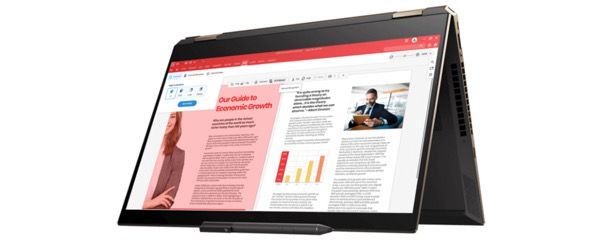
A questo punto direi di entrare nel vivo della guida e scoprire come usare Soda PDF sia nella sua versione Desktop, sia nella sua versione Online. L'interfaccia è praticamente identica per entrambe e presenta schede dedicate alle varie funzioni disponibili, ma ovviamente cambiano le modalità di accesso e fruizione dell'applicazione.
Per scaricare Soda PDF Desktop, clicca qui. A download completato, avvia l'eseguibile appena scaricato e clicca in sequenza sui pulsanti Sì, Avanti e Accetta per completare il setup.
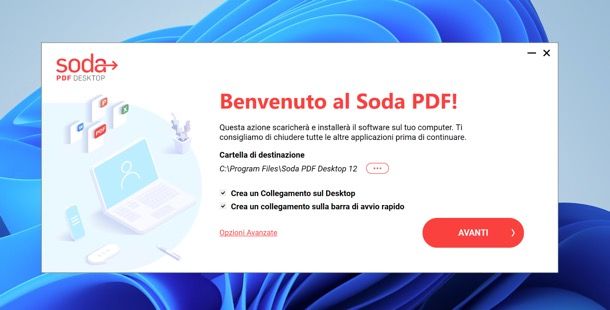
In seguito, avvia Soda PDF Desktop e crea il tuo account accendendo con un profilo a scelta tra quelli Facebook, Google e Microsoft oppure digitando il tuo indirizzo email nel campo apposito e seguendo poi le istruzioni a schermo per completare la registrazione.
Se, invece, preferisci usare Soda PDF Online, collegati a questa pagina e sarai immediatamente al cospetto dell'editor di Soda PDF che potrai usare direttamente nel tuo browser.
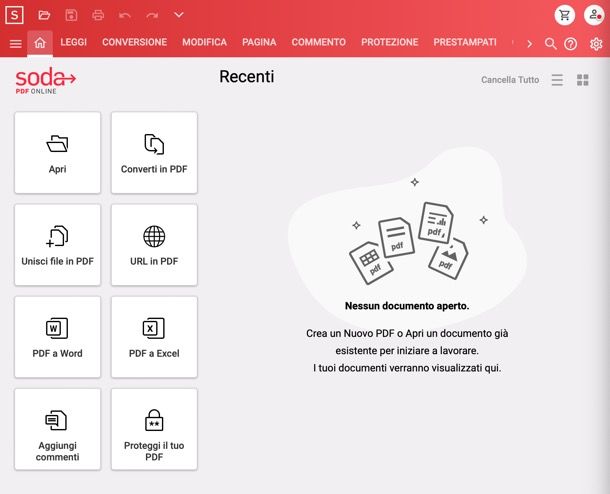
Per creare il tuo account, clicca sull'icona dell'omino collocata in alto a destra e seleziona la voce CREA UN ACCOUNT dal menu che ti viene proposto. Anche in questo caso, puoi decidere se accedere con un account Facebook, Google o Microsoft oppure se digitare il tuo indirizzo email nel campo apposito e poi seguire le istruzioni a schermo per completare la registrazione.
Bene: una volta registrato l'account, sei pronto per modificare i tuoi PDF in Soda PDF Desktop o Soda PDF Online. Vediamo, dunque, alcune delle funzionalità più interessanti di queste soluzioni!
Come modificare PDF con Soda PDF
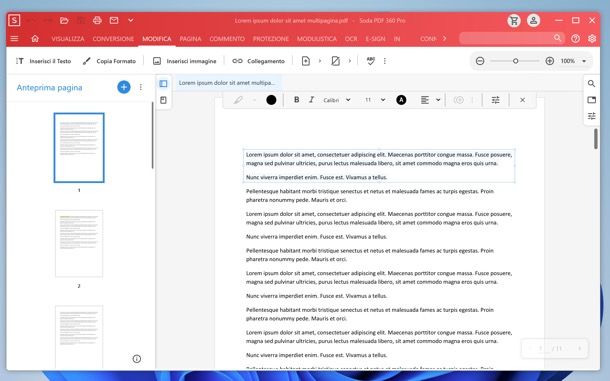
Soda PDF propone tantissime funzioni di editing che permettono di aggiungere e modificare testi, inserire immagini, watermark e altri elementi, rimuovere/ruotare/estrarre/inserire pagine e molto altro ancora agendo sui file PDF. Il tutto in una manciata di clic, con anche la possibilità di lavorare su più documenti in contemporanea grazie alla comoda navigazione a schede dell'applicazione (tutti i file aperti vengono visualizzati in schede separate ed è possibile passare dall'uno all'altro in qualsiasi momento).
Per modificare PDF con Soda PDF, apri dunque il documento di tuo interesse in Soda PDF Desktop o Soda PDF Online. Vedrai comparire immediatamente, in alto, una toolbar che permette di attivare gli strumenti Leggi, Modifica e Seleziona testo: il primo permette di navigare liberamente nelle pagine del file, il secondo di modificare il testo esistente, il terzo di selezionare e copiare il testo presente nel PDF.
Attivando, quindi, lo strumento Modifica puoi cliccare in un punto qualsiasi del testo e modificarlo liberamente (aggiungendo o modificando contenuto come più preferisci), con la possibilità di modificarne anche la formattazione e il font usando la barra degli strumenti che compare in alto. Ulteriori parametri si possono personalizzare richiamando il menu apposito che compare cliccando sull'icona delle barre di regolazione posta sul lato destro della finestra.
Andando poi nella scheda MODIFICA, in alto, puoi trovare gli strumenti per inserire testo, immagini, link, contrassegni pagina e, solo su Soda PDF Desktop, controllare l'ortografia del documento. Per inserire evidenziazioni, testo barrato, sottolineature, annotazioni, disegni a matita e timbri (anche personalizzati) puoi invece andare nella scheda COMMENTO.
Per usare qualsiasi strumento, ti basta selezionare la relativa icona dalla toolbar in alto e poi cliccare nel punto del documento in cui vuoi usarlo.
Per quanto riguarda le pagine del PDF, recandoti nella scheda PAGINA di Soda PDF Desktop/Online puoi inserirne di nuove, estrarre quelle esistenti, sostituirle, spostarle, invertirle, cambiarne lo sfondo, ridimensionarle, regolarne i margini, ritagliarle, esportare le immagini e anche altro.
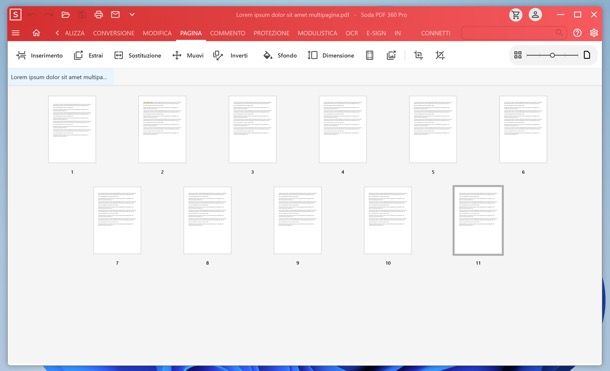
Spostandoti sul lato sinistro della finestra trovi anche un'icona dedicata alla gestione delle pagine del documento (per vedere le miniature di tutte le pagine che compongono il PDF e un pulsante, quello con il simbolo + collocato in alto, per inserire nuove pagine vuote, duplicare la pagina selezionata o inserire pagine da file esterni). Dal medesimo menu puoi richiamare anche i segnalibri (con la possibilità di aggiungerne di nuovi, rinominarli ed eliminarli).
Sul lato destro, invece, ci sono la funzione di ricerca (l'icona della lente d'ingrandimento) e il menu che permette di accedere a link, allegati, commenti e livelli.
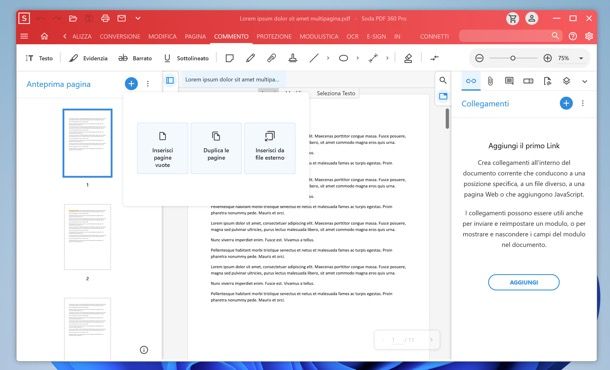
Ovviamente puoi anche compilare e creare moduli PDF: ti basta selezionare la scheda PRESTAMPATI e cliccare sui vari tool disponibili, con la possibilità di evidenziare i campi modulo esistenti o creare form completi di campi compilabili e pulsanti. C'è anche la possibilità di importare ed esportare dati dai moduli usando gli appositi pulsanti.
La scheda PROTEZIONE di Soda PDF è invece dedicata alle funzioni per proteggere il contenuto del documento, con la possibilità di impostare una password di sicurezza, regolarne i permessi o anche sanificare il file (opzione disponibile solo in Soda PDF Desktop che permette di rimuovere metadati, contenuti incorporati, file allegati, script, livelli nascosti, collegamenti e altri elementi dal PDF).
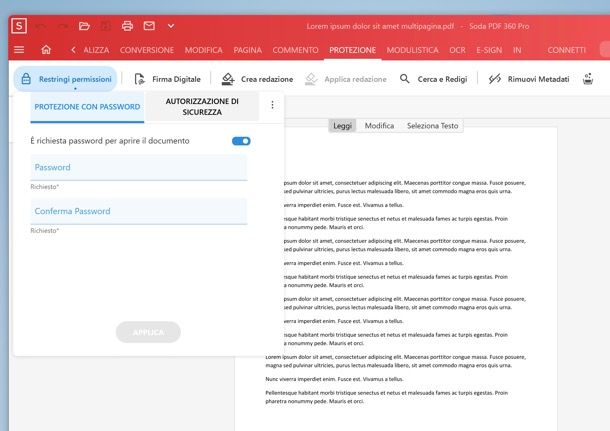
Infine, le schede OCR ed E-SIGN consentono, rispettivamente di digitalizzare e ottenere testo modificabile da documenti cartacei, file esterni o PDF digitalizzati come immagini e di firmare o predisporre per la firma i PDF.
Come dici? Ti piacerebbe modificare PDF in serie? Nessun problema, Soda PDF può fare anche questo! Recandoti nella scheda IN LOTTO di Soda PDF Desktop puoi infatti trovare i pulsanti per agire su più file PDF in sequenza. Ci sono opzioni per stampare, creare PDF, convertire documenti, ritagliare pagine, aggiungere/rimuovere la filigrana, aggiungere/rimuovere intestazione e numero di pagina, impostare una password, aggiungere piè di pagina, regolare i permessi, comprimere, ritagliare le pagine e altro ancora.
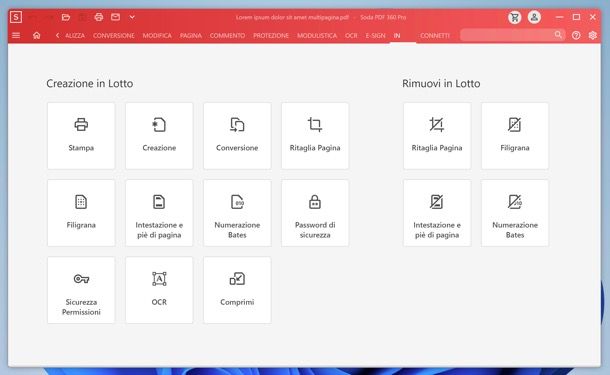
Una volta selezionata la funzione di tuo interesse, ti basta premere sul pulsante (+), scegliere i PDF su cui operare, specificare le preferenze relative al tool che hai selezionato (tramite i menu presenti sulla destra) e cliccare sul pulsante IN LOTTO, per avviare l'elaborazione dei documenti.
In Soda PDF Online sono altresì presenti alcune funzioni per lavorare sui PDF in serie, ma meno numerose. Nel momento in cui scrivo sono presenti solo i tool per creare, convertire, usare la tecnologia OCR e aggiungere/rimuovere la numerazione Bates.
Come unire PDF con Soda PDF
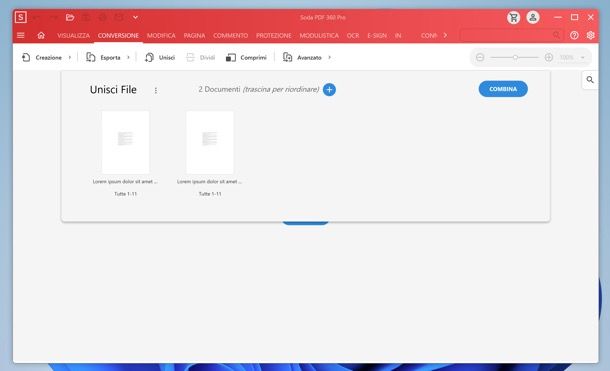
Se vuoi unire due o più file PDF con Soda PDF, non devi far altro che cliccare sul pulsante Unisci file PDF presente nella scheda Home del programma (in versione Online o Desktop). Seleziona, dunque, i documenti da unire e clicca sul pulsante COMBINA/UNISCI per confermarne l'unione.
Se vuoi, puoi anche personalizzare l'intervallo di pagine da comprendere nel documento finale o, solo in Soda PDF Desktop, riordinare i documenti trascinando le relative miniature con il mouse.
Al termine dell'elaborazione, il PDF unito si aprirà automaticamente nell'editor di Soda PDF. Per salvarlo, clicca sull'icona del floppy disk collocato in alto a destra e il gioco è fatto.
Come dividere PDF con Soda PDF
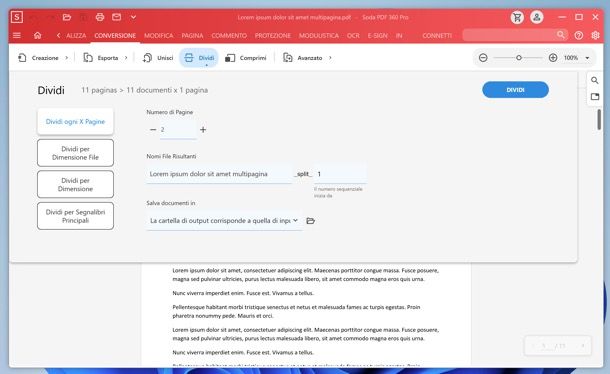
Anche la divisione dei PDF è resa semplicissima in Soda PDF. Tutto quello che devi fare è aprire il documento di tuo interesse in Soda PDF Desktop o Soda PDF Online e selezionare la scheda CONVERSIONE dal menu in alto.
A questo punto, scegli se dividere ogni X pagine, dividere per gruppo di pagine (es. dalla pagina 1 alla 5), dividere per dimensione file (es. ogni tot MB) o dividere per segnalibri principali, specificare le tue preferenze nei campi appositi e premere sul pulsante DIVIDI.
In alternativa, puoi agire anche tramite la scheda PAGINA. Da quest'ultima, clicca sul pulsante Estrai, imposta l'opzione Intervallo nella sezione Pagine da estrarre, indica l'intervallo di pagine da estrarre e salvare come un nuovo PDF (es. 1-5 per creare un PDF contenente le pagine da 1 a 5 del documento corrente) e clicca sul bottone ESTRAI.
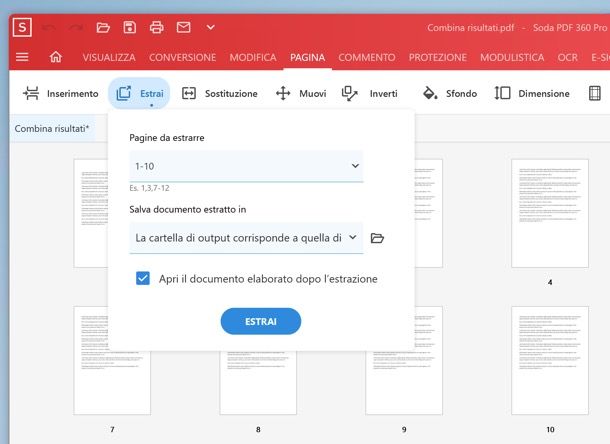
Il documento finale verrà salvato in pochi secondi sul PC (in Soda PDF Desktop puoi scegliere cartella di destinazione tramite l'apposito menu).
Non ti resta, dunque, che ripetere l'operazione per tutte le pagine che desideri trasformare in PDF separati ed è fatta!
Come convertire PDF con Soda PDF
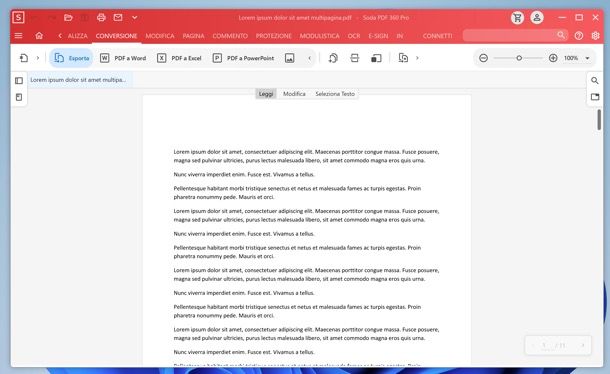
Stai cercando di capire come convertire PDF con Soda PDF? Nulla di più semplice: se vuoi convertire un documento di Office, un'immagine o un altro tipo di file in PDF, seleziona la scheda Home di Soda PDF Desktop o Soda PDF Online e clicca sul pulsante Converti in PDF.
Da qui, seleziona il file da trasformare in PDF, attendi che questo venga aperto nell'editor di Soda PDF e salva il risultato finale sul PC, cliccando sull'icona del floppy disk collocata in alto a sinistra.
Se, al contrario, vuoi convertire un documento PDF in un altro formato, puoi cliccare su uno dei pulsanti appositi presenti nella scheda Home (es. PDF a Word, PDF a Excel o, solo in Soda PDF Desktop, Appunti in PDF per creare un PDF con il contenuto della clipboard) e selezionare il file da convertire; in alternativa puoi aprire il file da convertire in Soda PDF e poi andare nella scheda Conversione.
Da qui, cliccando sul pulsante Esporta, in alto, potrai scegliere se salvare il file come documento di Word, Excel, PowerPoint o come immagine. Cliccando, invece, sul pulsante Avanzato troverai le opzioni per esportare il file in formati quali PDF/A, TXT, RTF e HTML.
Per maggiori informazioni
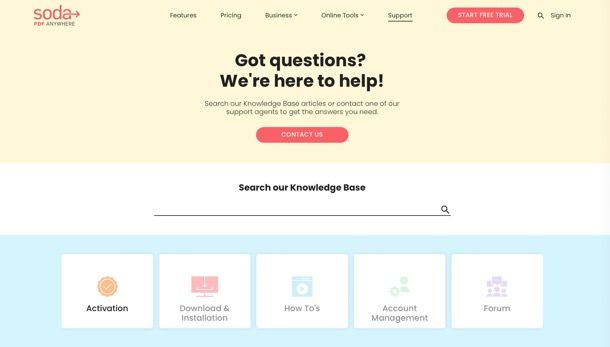
Se hai bisogno di maggiori informazioni su Soda PDF e le sue tantissime funzioni, ti rimando al relativo sito ufficiale, sul quale puoi trovare una nutrita sezione FAQ con le risposte alle domande più frequenti e articoli molto dettagliati che riguardano ogni aspetto del software.
Per approfondire, poi, il funzionamento specifico di Soda PDF Desktop e Soda PDF Online puoi consultare le pagine che ti ho appena linkato, le quali contengono i manuali utente delle rispettive varianti di Soda PDF.
Articolo realizzato in collaborazione con Soda PDF.

Autore
Salvatore Aranzulla
Salvatore Aranzulla è il blogger e divulgatore informatico più letto in Italia. Noto per aver scoperto delle vulnerabilità nei siti di Google e Microsoft. Collabora con riviste di informatica e cura la rubrica tecnologica del quotidiano Il Messaggero. È il fondatore di Aranzulla.it, uno dei trenta siti più visitati d'Italia, nel quale risponde con semplicità a migliaia di dubbi di tipo informatico. Ha pubblicato per Mondadori e Mondadori Informatica.






